介绍
通过自己的自定义域发送和接收电子邮件的一种方法是使用第三方邮件服务,例如Google Apps(Gmail)或Zoho中包含的邮件服务。 使用第三方邮件服务而不是管理自己的邮件服务器的主要好处是,您可以避免执行运行邮件服务器所需的持续维护。 使用Google Apps最大的好处是,每个用户每月的费用为每月5至10美元。
本教程将向您介绍如何使用由DigitalOcean的域名服务器管理的您自己的域设置Gmail。 此外,我们还将向您介绍如何使用Google Apps邮件设置从您的应用程序使用自定义域发送邮件。
先决条件
在继续之前,您应该拥有要用作您的邮件域的域名。 本指南还假设您使用DigitalOcean DNS管理您的域。
如果您还没有域名,您可以从任何域名注册商处购买。 一旦您有域使用,您可以使用本指南设置在DigitalOcean DNS:
您可能还需要将域指向其中一个Droplet,例如托管您的Web服务器的域。 此链接将帮助您设置:
一旦你有一个域名,它由DigitalOcean的DNS管理,你就可以继续!
注册
在Web浏览器中,转到谷歌Apps的注册页面 。
对于第一步,您必须输入有关您的业务的信息。 填写表格,然后点击Continue按钮。
第二步,选择使用一个域名,我已经自己的选项,并输入你的域名在输入框中。 点击Continue按钮。
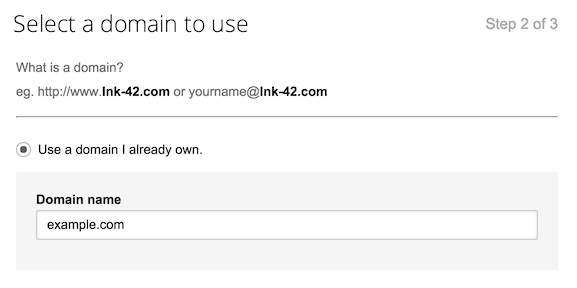
在第三步中,您将通过提交您的姓名,用户名(使用您的域名,将确定您的电子邮件地址)和密码等详细信息来创建新的Google Apps帐户。 填写表格,并同意在谷歌Apps协议后,单击创建帐户按钮。
帐单
此时,您将有机会输入您的结算信息。 在本教程中,我们会在后面点击设置计费 ,因为谷歌目前提供30天免费试用,您也可以设定帐单,如果你想。
验证域所有权
在使用您的自定义域设置Gmail之前,Google必须验证您是该域的所有者。
根据你自己的框中设置好后 ,点击Continue按钮。
附近的谷歌Apps管理控制台顶部,单击设置谷歌Apps的按钮。 然后单击显示的验证域按钮。
你应该采取域设置页面。 点击开始按钮时出现。
在验证您的域名所有权步,单击选择不同的方法下拉,然后选择添加域名主机记录(TXT或CNAME)。 您应该看到以下页面:
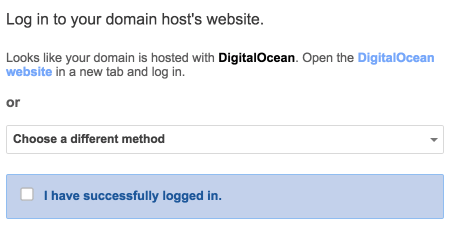
勾选我已经成功登录复选框。
现在勾选我已经打开控制面板为我的域复选框。
您现在应该看到如下所示的屏幕:
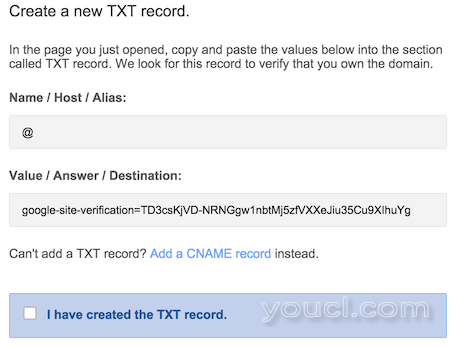
副本中的值/应答/目标标题下的文本。 这将用于在DigitalOcean DNS管理器中为您的域创建TXT记录。
创建TXT记录
在不同的浏览器选项卡,登录到DigitalOcean控制面板,然后转到DigitalOcean网络页面 。 点击旁边的域视图图标(蓝色的放大镜):

接下来,单击添加录制按钮,附近的页面顶部。 选择TXT记录类型。
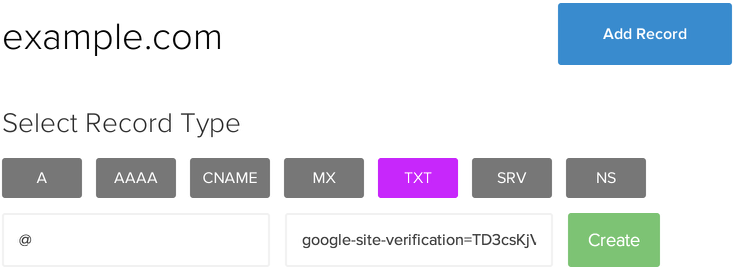
接下来,输入@到输入名称字段,并贴上由谷歌提供到输入文本字段的值 。 现在,点击绿色创建按钮。
启动验证过程
现在回到了谷歌Apps管理员控制台的浏览器选项卡,勾选我创建了TXT记录框。
勾选我已保存TXT记录框,然后点击确认按钮。
您将看到一个说明您的域所有权正在处理的页面。 一旦完成,您将看到一条如下所示的消息:
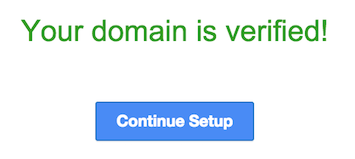
点击继续设置按钮移动到下一个步骤。
注意:您验证域名所有权后,可以删除您通过DigitalOcean DNS管理器创建TXT记录。 单击红色的X来记录的权利,并点击确认提示OK按钮。
添加MX记录
此时,您必须使用先前创建的凭据登录Google管理控制台。
在管理控制台顶部附近,您将看到:
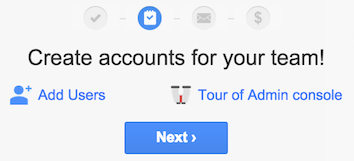
我们将点击下一步按钮继续在安装的下一步。 这是假设您只需要一个邮件用户或稍后将设置其他用户。
点击设置Gmail按钮转到域设置页面。
在域设置页面中,单击设置电子邮件按钮。
接下来,选中我已经成功登录复选框。
勾选我已经打开控制面板为我的域复选框。
现在,“域设置”页面会要求您创建新的MX记录,您将看到:
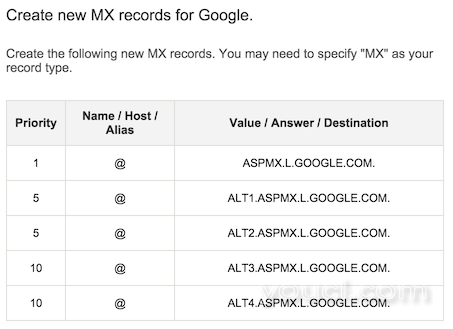
返回到DigitalOcean DNS管理页面,并确保您选择了所需的域。
点击添加记录按钮,然后选择MX记录类型。
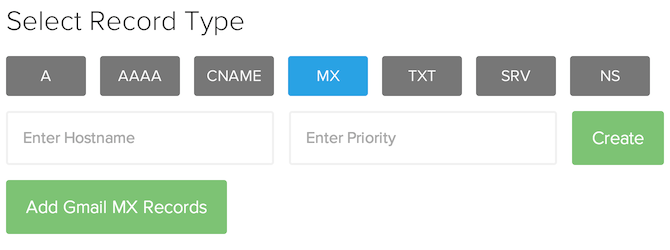
接下来,单击添加GMail MX记录按钮。 此按钮可以方便地添加所有五个Google MX记录。
返回Google网域设置。 勾选我已保存的MX记录复选框,然后单击确定按钮。
一旦MX记录进行验证,请点击继续设置按钮。
您现在已完成使用自订网域设定的Google Apps邮件! 如果您希望在试用期过后继续使用服务,请务必更新您的结算信息。
使用Gmail从应用程序发送电子邮件
如果您要使用新的邮件设置从您的应用程序发送邮件,使用Gmail的SMTP(简单邮件传输协议)服务器,它很容易设置。
您可能需要为此目的创建一个新用户,或使用您最初创建的用户。
配置应用程序的邮件设置
应用程序邮件设置的实际配置因软件而异,但是您需要设置工作发送邮件的详细信息通常是相同的。
使用此Gmail设置,您需要在将应用配置为发送电子邮件时指定以下详细信息。 显然,您的一些细节将不同于示例,因此请适当地替换它们:
- SMTP主机 :
smtp.gmail.com - SMTP端口 :
465 - 使用SSL加密 :是的,使用SSL加密
- SMTP认证 :是的,使用SMTP认证
- 电子邮件地址或用户名 :您的域名下,您要使用的电子邮件地址
- 电子邮件名称 :与电子邮件地址相关的名称
- 电子邮件密码 :与电子邮件地址相关联的密码
使用这些设置配置应用程序后,应用程序应能够通过自定义域发送邮件。
结论
现在,您应该可以使用自定义域名发送和接收邮件 - 通过新的Gmail帐户发送和接收邮件来测试。 现在是添加其他邮件用户和配置其他邮件设置(如果需要)的好时机。 您可以通过访问您的邮件帐户的Gmail ,你可以通过执行谷歌Apps管理谷歌Apps管理员控制台 。
祝你好运!








